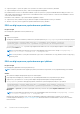Users Guide
11. Yükleme tamamlandıktan sonra sunucunun yeniden başlatılmasını bekleyin, ancak F2 System Bios (F2 Sistem Bios) öğesine tekrar
girdiğinizden emin olun.
12. Tekrar System Bios (Sistem Bios) ve Integrated Devices (Tümleşik Aygıtlar) öğesini seçin. USB 3.0'ı devre dışı bırakın, back
(geri) öğesini ve ardından finish (son) öğesine tıklayın. Ayarları kaydetmek için yes (evet) seçeneğine tıklayın. Değişikliği onaylamak
için OK (Tamam) öğesine ve finish (son) öğesine tıklayın. Son olarak çıkışı onaylamak için yes (evet) seçeneğine tıklayın.
13. Sunucu yeniden işletim sistemine önyüklenir.
14. İlk kez giriş yaptığınızda, bir yerel yönetici parolası belirlemeniz gerekir.
Sonraki Adimlar
Gereksinimlerinize göre yapılandırın.
VMware
SSS
VM'ler neden ESXi 6.0'da korunmayan bir durumda Hata Toleransı ile yapılandırılmış?
AMD 6300 serisi işlemcili bazı PowerEdge sistemleri için Hata Toleransı (FT) ile yapılandırılmış VM'ler korumalı bir durumda olmayabilir.
Bazen, ikincil VM korumalı duruma ulaşmak için daha fazla zaman alır. Bu bilinen bir sorundur. Etkilenen sistemler arasında PowerEdge
sistemleri R815, R715 ve M915 bulunur.
ESXi ana bilgisayarı yeniden başlatma
Bu görev ile ilgili
ESXi ana bilgisayarlarını kapatmadan veya yeniden başlatmadan önce, ana bilgisayarların Bakım modunda olduğundan emin olun. Yönetilen
bir ana bilgisayar kapatıldığında, vCenter Server ile bağlantısı kesilir ancak envanterden kaldırılmaz. Yeniden başlatmak için aşağıdaki adımları
gerçekleştirin.
Adimlar
1. ESXi ana bilgisayarında çalışan tüm sanal makineleri kapatın.
2. Kapatmak istediğiniz ESXi ana bilgisayarını seçin.
3. Ana menüden veya ana menüye sağ tıkladıktan sonra Reboot (Yeniden Başlat) veya Shut Down (Kapat) öğesini seçin.
● Reboot (Yeniden Başlat) öğesini seçerseniz, ESXi ana bilgisayarı kapanır ve yeniden başlatılır.
● Shut Down (Kapat) öğesini seçerseniz, ESXi ana bilgisayarı kapanır. Sistemi manuel olarak açmanız gerekir.
4. Kapatmak için bir neden belirtin.
Bu bilgi, günlüğe eklenir.
VM için depolama alanı ayrılamıyor
VM kullanmanın avantajlarından biri, depolama gereksinimlerini karşılamak amacıyla VM'lere dinamik olarak sürücü alanı ayrılabilmesidir. Alan
kullanımını iyileştirmeye yardımcı olur.
VM ile ilişkili sabit sürücülerde yeterli boş alan yoksa VM için alan ayıramayabilirsiniz. VM için alan ayırmayı denemeden önce, sabit
sürücülerde yeterli boş alan olduğundan emin olun.
Yapılandırma yedekleme ve geri yükleme prosedürleri
Dell EMC, ilk kurulumu tamamladıktan sonra VMware ESXi yapılandırmanızı veri merkezinize uygun düzenli aralıklarla yedeklemenizi önerir.
Yapılandırmanızı yedeklemek lisans kodunuzu (ana bilgisayar seri numarasını) yakalar.
Yapılandırma bilgilerini yedeklemek veya geri yüklemek için VMware vSphere CLI kullanın. vSphere CLI aşağıdakilerde kullanılabilir:
İşletim
sistemi sorunlarını giderme 115